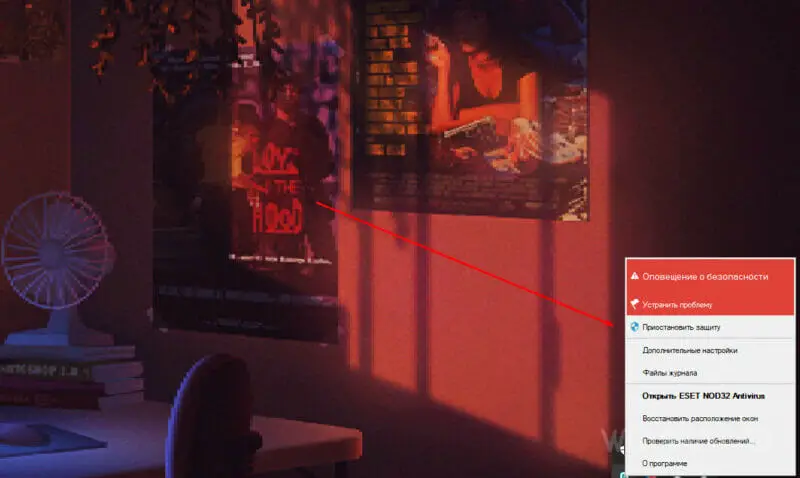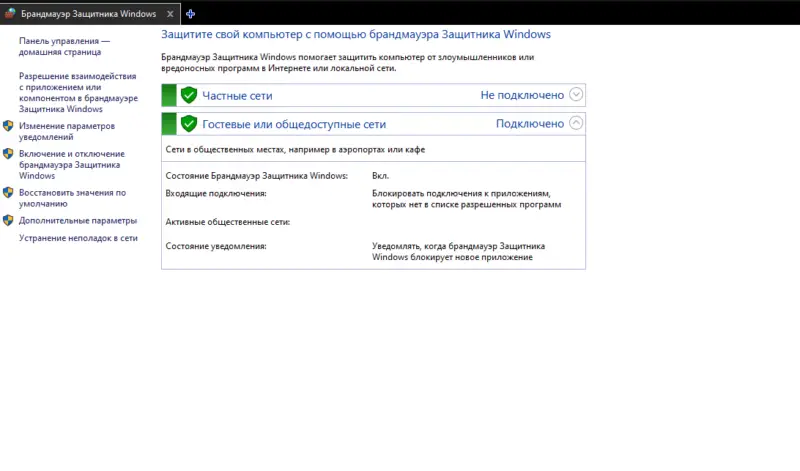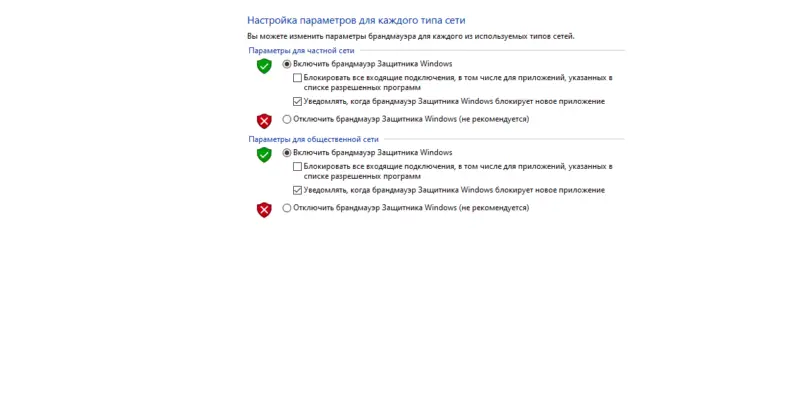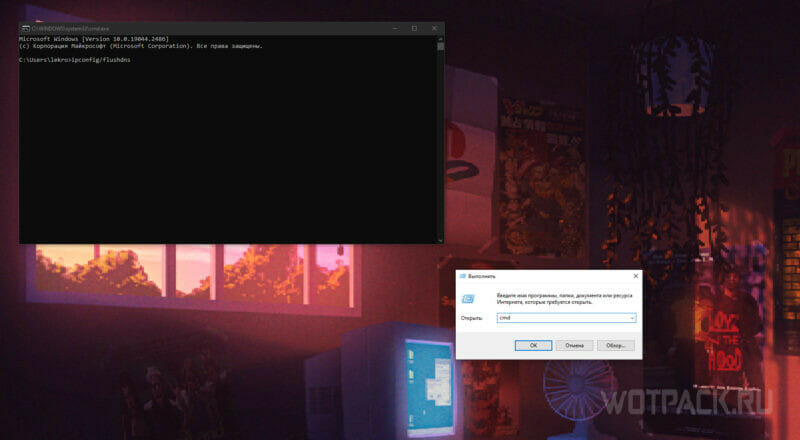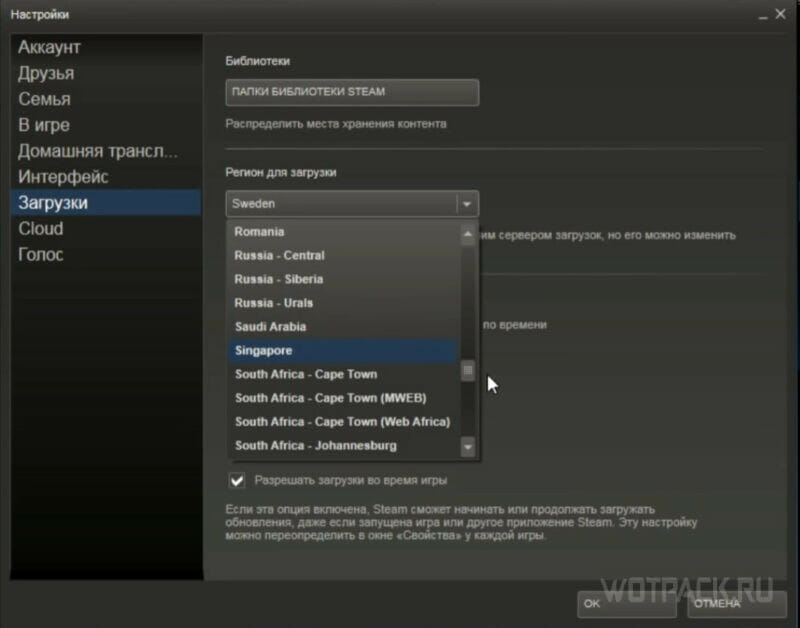Я новый разработчик расширений chrome, и я проходил через учебник Chrome по созданию расширения «Hello World», вот мой код:
когда я пошел загружать распакованное расширение, он сказал, что файл манифеста отсутствует или не читается. Да, у меня есть изображение в папке с ним, и оно правильно называется manifest.в JSON
7 ответов
обычно происходит то, что файл манифеста не имеет правильного имени. Дважды проверьте имя (и расширение) и убедитесь, что оно не заканчивается на .txt (например).
чтобы определить это, убедитесь, что вы не скрываете расширения файлов:
- Откройте Проводник Windows
- перейдите в папку и параметры поиска > вкладка просмотр
- убрать Скрывать расширения для зарегистрированных файлов типы
кроме того, обратите внимание, что имя файла манифеста на самом деле чувствительно к регистру, т. е. манифест.в JSON != манифест.В JSON.
моя проблема была немного другая.
по умолчанию Eclipse сохранил мой манифест.json как текстовый файл в кодировке ANSI.
- открыть в блокноте
- Файл — > Сохранить Как
- выберите UTF-8 из раскрывающегося списка кодировка в левом нижнем углу.
- сохранить
Я тоже столкнулся с этой проблемой.
моя проблема заключалась в том, что я переименовал папку, в которой было мое расширение, поэтому все, что мне нужно было сделать, это удалить и перезагрузить расширение.
подумал, что это может помочь некоторым людям.
мой тоже был смешным. А copypasting » манифест.json » из учебника мне также удалось скопировать ведущее пространство. Не могу понять, почему он его не находит.
Если вы загружаете образцы из developer.chrome.com возможно, что ваша фактическая папка содержится в папке с тем же именем, и это создает проблему. Например, ваше извлеченное расширение образца с именем tabCapture будет выглядеть следующим образом:
некоторые проблемы с разрешениями для образца по умолчанию.
Я хотел посмотреть, как это работает, я создаю первое расширение, поэтому я загрузил более простой.
Это отлично сработало, надеюсь, это поможет
не использовал загрузку Chrome в верхней части сайта загрузки Chrome. Прокрутите вниз и найдите «загрузить Chrome для другой платформы». Выбранная Windows 10/8/7 64-разрядная (у меня есть 64-разрядная машина) и установлена. Это сработало.
Я импортировал свои закладки, и все хорошо.
(Примечание: шаг выше о закладках не может быть необходимым, как они должны быть в ваших данных синхронизации Google+, но в более ранней попытке, я сбросить все данные синхронизации в моем профиль.)
Ошибка загрузки манифеста, что делать?
При просмотре видео в сети, или при запуске (работе) какой-либо программы, пользователь может столкнуться с ошибкой и соответствующим сообщением «Ошибка загрузки манифеста» («файл манифеста отсутствует или недоступен для чтения», «unable to load manifest file» и др.). Обычно в данной проблеме нет прямой вины пользователя. Потому, в большинстве случаев, необходимо будет проявить немного терпения, дождавшись момента, когда администрация сайта исправит возникшую дисфункцию. В данном материале я расскажу, что делать, если вы столкнулись с «ошибкой манифеста», каковы причины данного явления, и как исправить ошибку загрузки манифеста на ваших ПК.
Ошибка загрузки mp4 манифеста что это значит?
Файл с названием «манифест» (англ. – «manifest») обычно являет собой текстовый файл с расширением .txt, в котором располагаются ряд настроек системы (или какой-либо программы). В частности, при воспроизведении видео в HTML5 (данный язык используется для представления содержимого веб-страниц), в файле manifest.txt может находиться список файлов, которые необходимо кешировать.
При повреждении (удалении) данного файла на каком-либо интернет-ресурсе (или в теле программы) система выдаст вам сообщение об ошибке загрузки манифеста.
В большинстве случаев при возникновении подобной проблемы на каком-либо интернет-ресурсе прямой вины пользователя в этом нет (проблема должна быть решена администрацией сайта). В остальных же случаях причиной ошибки может быть следующее:
- Расширение (дополнение) вашего браузера препятствуют корректной работе системы с файлом «manifest»;
- Пользователь случайно или намеренно удалил файл «manifest» в теле программы;
- Указанный файл был удалён вирусной программой на ПК;
- Некорректно работает сам пользовательский браузер.
Как исправить ошибку загрузки манифеста
После того, как мы выяснили, что означает «Ошибка загрузки манифеста», перейдём к вариантам того, как избавиться от ошибки загрузки манифеста на вашем компьютере. Рекомендую выполнить следующее:
- Подождите некоторое время. Если проблема возникла на каком-либо интернет-ресурсе, то, обычно, вашей вины в этом нет. Могу посоветовать проявить терпение и выдержку, на протяжении одной или двух суток (а то и ранее) ситуация нормализуется;
- Напишите письмо в техническую поддержку интернет-ресурса (возможно, они просто не в курсе возникшей проблемы);
- Проверьте, не является ли какое-либо из расширений (дополнений) для вашего браузера причиной ошибки загрузки манифеста. Для реализации этого рекомендую использовать режим «инкогнито» в Google Chrom. Если в этом режиме ошибка не возникает, тогда поочерёдно отключайте расширения для выявления непосредственного виновника проблемы. В других же браузерах отключите (или удалите) внешние расширения (дополнения) вашего веб-навигатора, чтобы выявить возможную причину дисфункции;
- Проверьте ваш компьютер на наличие вирусных программ (помогут Dr.Web CureIt!, AdwCleaner, Malwarebytes Anti-Malware и ряд других аналогов);
- Переустановите проблемную программу. Если ошибка возникла во время работы какой-то программы – попробуйте установить её свежую версию. Если это репак – попробуйте установить репак другого автора;
- Используйте другой браузер (если пользуетесь «Chrome» – тогда используйте «Firefox» и наоборот);
- Отключите режим «Turbo» в вашем браузере (актуально для браузеров «Opera», «Yandex» и др.);
- Запускайте ваш браузер от имени администратора (наведите курсор мышки на ярлык браузера, нажмите правую клавишу мыши, и в появившемся меню выберите «Запуск от имени администратора»);
- Попробуйте запустить ваш браузер в режиме совместимости с более ранней ОС. Для этого наведите курсор на иконку браузера, кликните правой клавишей мыши, в появившемся меню выберите «Свойства». В открывшемся окне перейдите на вкладку «Совместимость», поставьте галочку рядом с опцией «Запустить программу в режиме совместимости с» и выберите более раннюю ОС. Затем нажмите на «ОК», запустите браузер, и попробуйте открыть проблемную страницу;
- Откатите систему на более раннее состояние. Если ранее проблемная программа работала стабильно, то нажмите на кнопку «Пуск», в строке поиска введите rstrui, и нажмите ввод. Найдите стабильную точку восстановления, и откатите систему к указанному стабильному состоянию.
Ошибка загрузки манифеста — решение как исправить
Сегодня мы расскажем о популярной проблеме при просмотре страниц, запуске расширений или загрузке видео, фильмов — “Что то пошло не так: Ошибка загрузки манифеста”, она же “manifest_loading_error”. Иногда указывается код расширения (MP4). Данный баг может проявляться на всех популярных браузерах (Google Chrome, Яндекс, Opera, Mozilla FireFox). Мы расскажем как исправить эту проблему.
Что это за ошибка «Manifest_loading_error»
Ошибка может возникать по самым разным причинам: основная – это проблемы на стороне самого сайта, крайне редко сбой проявляется при изменении вшитых настроек в браузере. Конкретно данная ошибка загрузки манифеста появилась недавно и, судя по всему, будет в скором времени устранена посредством нескольких апдейтов браузера. Ранее пользователи сталкивались с несколько другой проблемой – “Файл манифеста отсутствует или недоступен для чтения”, которая возникает при попытке установить некоторые расширения в не ту папку.
Говоря простыми словами – сбой возникает из-за того, что для запуска страниц, видео или расширений, браузер подгружает свои настройки и библиотеки. Если такой путь нарушен, либо папка со вложенными файлами изменены – выскакивает подобная ошибка.
Как исправить ошибку загрузки манифеста
Мы выбрали все лучшие советы по решению бага, которые рекомендуются на различных тематических ресурсах. Выберите для себя наиболее подходящий, либо пробуйте их поочередно, начиная с самого простого. Сразу оговорюсь – решения применяются с оглядкой на то, что Adobe Flash Player и актуальная версия браузера уже имеются на компьютере. VPN, прокси и анонимайзеры – не активны.
Важно! Некоторым помогает инструмент очистки и исправления ошибок: Chrome Cleanup Tool (СКАЧАТЬ) . Там все просто: скачиваем – запускаем – очищаем от ошибок.
Переустановка с очисткой
Если предыдущий способ не сработал, вот ещё один простой вариант исправить проблему – попробуйте выполнить полную переустановку браузера, очистив все остаточные папки и сохранения. Сделаем все на примере популярного Google Chrome.
1) Зайдите в “Программы и компоненты” и удалите браузер.
2) После следует прочистить реестр от остаточных записей. Для таких целей можно использовать программу CCleaner. Примените через него опцию “Реестр” и там выполняйте исправление ошибок.
3) После жмите Win+E, вставьте туда следующую строку %LOCALAPPDATA%Google. Удалите все содержимое. Для остальных браузеров в той же папке Local присутствуют собственные папки.
4) После всей очистки можно установить новую версию Хрома. Главное грузить её из официального источника. Можете попробовать инсталляцию как 32x, так и 64x.
Чистая загрузка
Заключение
Многим данные выше инструкции помогают в решении проблемы “Ошибка загрузки манифеста”, в том числе MP4. Не забывайте и другое – возможно проблема возникла на стороне самого сайта, проводятся работы на сервере, поэтому следует немного подождать.
При просмотре видео в сети, или при запуске (работе) какой-либо программы, пользователь может столкнуться с ошибкой и соответствующим сообщением «Ошибка загрузки манифеста» («файл манифеста отсутствует или недоступен для чтения», «unable to load manifest file» и др.). Обычно в данной проблеме нет прямой вины пользователя. Потому, в большинстве случаев, необходимо будет проявить немного терпения, дождавшись момента, когда администрация сайта исправит возникшую дисфункцию. В данном материале я расскажу, что делать, если вы столкнулись с «ошибкой манифеста», каковы причины данного явления, и как исправить ошибку загрузки манифеста на ваших ПК.
- Ошибка загрузки mp4 манифеста что это значит?
- Как исправить ошибку загрузки манифеста
- Заключение
Ошибка загрузки mp4 манифеста что это значит?
Файл с названием «манифест» (англ. – «manifest») обычно являет собой текстовый файл с расширением .txt, в котором располагаются ряд настроек системы (или какой-либо программы). В частности, при воспроизведении видео в HTML5 (данный язык используется для представления содержимого веб-страниц), в файле manifest.txt может находиться список файлов, которые необходимо кешировать.
При повреждении (удалении) данного файла на каком-либо интернет-ресурсе (или в теле программы) система выдаст вам сообщение об ошибке загрузки манифеста.
В большинстве случаев при возникновении подобной проблемы на каком-либо интернет-ресурсе прямой вины пользователя в этом нет (проблема должна быть решена администрацией сайта). В остальных же случаях причиной ошибки может быть следующее:
- Расширение (дополнение) вашего браузера препятствуют корректной работе системы с файлом «manifest»;
- Пользователь случайно или намеренно удалил файл «manifest» в теле программы;
- Указанный файл был удалён вирусной программой на ПК;
- Некорректно работает сам пользовательский браузер.
Как исправить ошибку загрузки манифеста
После того, как мы выяснили, что означает «Ошибка загрузки манифеста», перейдём к вариантам того, как избавиться от ошибки загрузки манифеста на вашем компьютере. Рекомендую выполнить следующее:
- Подождите некоторое время. Если проблема возникла на каком-либо интернет-ресурсе, то, обычно, вашей вины в этом нет. Могу посоветовать проявить терпение и выдержку, на протяжении одной или двух суток (а то и ранее) ситуация нормализуется;
- Напишите письмо в техническую поддержку интернет-ресурса (возможно, они просто не в курсе возникшей проблемы);
- Проверьте, не является ли какое-либо из расширений (дополнений) для вашего браузера причиной ошибки загрузки манифеста. Для реализации этого рекомендую использовать режим «инкогнито» в Google Chrom. Если в этом режиме ошибка не возникает, тогда поочерёдно отключайте расширения для выявления непосредственного виновника проблемы. В других же браузерах отключите (или удалите) внешние расширения (дополнения) вашего веб-навигатора, чтобы выявить возможную причину дисфункции;
- Проверьте ваш компьютер на наличие вирусных программ (помогут Dr.Web CureIt!, AdwCleaner, Malwarebytes Anti-Malware и ряд других аналогов);
- Переустановите проблемную программу. Если ошибка возникла во время работы какой-то программы – попробуйте установить её свежую версию. Если это репак – попробуйте установить репак другого автора;
- Используйте другой браузер (если пользуетесь «Chrome» – тогда используйте «Firefox» и наоборот);
- Отключите режим «Turbo» в вашем браузере (актуально для браузеров «Opera», «Yandex» и др.);
- Запускайте ваш браузер от имени администратора (наведите курсор мышки на ярлык браузера, нажмите правую клавишу мыши, и в появившемся меню выберите «Запуск от имени администратора»);
- Попробуйте запустить ваш браузер в режиме совместимости с более ранней ОС. Для этого наведите курсор на иконку браузера, кликните правой клавишей мыши, в появившемся меню выберите «Свойства». В открывшемся окне перейдите на вкладку «Совместимость», поставьте галочку рядом с опцией «Запустить программу в режиме совместимости с» и выберите более раннюю ОС. Затем нажмите на «ОК», запустите браузер, и попробуйте открыть проблемную страницу;
- Откатите систему на более раннее состояние. Если ранее проблемная программа работала стабильно, то нажмите на кнопку «Пуск», в строке поиска введите rstrui, и нажмите ввод. Найдите стабильную точку восстановления, и откатите систему к указанному стабильному состоянию.
Заключение
Обычно ответственными за возникновение «Ошибка загрузки манифеста» являются проблемы в работе файла manifest.txt (или схожего по названию), находящегося или на внешнем интернет-ресурсе, или и в теле программы, установленной на пользовательском ПК. В первом случае это проблема администрации сайта, в последнем же случае часто причиной являются вирусные программы, которые необходимо удалить с компьютера с помощью соответствующего инструментария (например, AdwCleaner). Воспользуйтесь перечисленными мной советами – и вам удастся пофискить ошибку на вашем ПК.
Ошибка Файл манифеста недоступен в Steam появляется из-за невозможности клиента заполучить информацию о манифесте – списке необходимых файлов. Из-за этой проблемы у пользователей пропадает возможность обновлять или вообще загружать игры.
В руководстве расскажем про все способы как исправить ошибку Файл манифеста недоступен.
Содержание
- Что значит файл манифеста недоступен в Стим
- Что делать если файл манифеста недоступен в Steam
- Обновление загрузки
- Перезагрузка интернет-соединения
- Отключение антивируса
- Отключение брандмауэра Windows
- Сброс настроек интернета
- Смена региона загрузки
Что значит файл манифеста недоступен в Стим
Файл манифеста – специальный список, который хранит в себе порядок файлов и папок с ними. Благодаря этому загрузка разбивается на небольшие части. Предварительно качается манифест, а после него в определенной очередности загружаются файлы игры.
Если же этот файл недоступен, то у клиента не получится распознать, какие данные и в каком порядке нужно качать. Следовательно, обновление или загрузка игры не сможет совершаться.
Если при обновлении произошла ошибка Файл манифеста недоступен, можно прибегнуть к одному из следующих способов.
Обновление загрузки
Один из простейших способов – обновить загрузку. Для начала нажмите повторно на значок обновления загрузки, если не помогло, то перезайдите в Steam и начните процесс снова. Это особенно часто может выручить с играми, которые только что вышли (предзагрузка), либо с крупными обновлениями в популярных проектах. В такие моменты нагрузка на сервера значительно выше, из-за чего могут появляться ошибки.
Перезагрузка интернет-соединения
Еще один крайне очевидный способ, который, однако, может решить проблему. В случае возникновения ошибки попробуйте перезагрузить свой роутер, переподключиться к интернету или обновить передачу мобильных данных. Кроме того, проверьте, не используется ли на устройстве VPN и прокси.
Отключение антивируса
Зачастую Steam может конфликтовать с антивирусным программным обеспечением. В таком случае стоит выключить антивирус на некоторое время, приостановив защиту, скачать игру, после чего включить приложение снова. Ошибка манифеста Стим временна, поэтому также можно внести Steam в список исключений, однако, вероятно, эти действия не потребуются вновь.
Отключение брандмауэра Windows
Брэндмауэр Windows особенно часто является причиной проблем с различным программным обеспечением.
В поиске Windows впишите «Брандмауэр Windows». В открывшемся окне обратите внимание на панель слева, нужно найти раздел «Включение и отключение».
Когда перейдете в настройки параметров для каждого типа сети, необходимо выставить в обоих разделах «Отключить брандмауэр Защитника Windows». Затем нажмите «ОК».
Сброс настроек интернета
Иногда из-за интернета файл манифеста недоступен. В данном случае выполните следующие действия:
- Нажмите «Win+R», чтобы открыть строку выполнения.
- В строке впишите «steam: // flushconfig», затем нажмите «Окей».
- В диалоговом окне очистки загрузочного кэша Steam нажмите ОК.
- Снова откройте «Win+R».
- Введите «cmd» и откройте командную строку.
- В открывшемся окне пропишите «ipconfig/flushdns», затем нажмите «Return».
- Закройте командную строку и перезагрузите устройство.
После этого проблема вероятнее всего исчезнет, если же нет, то попробуйте следующий метод.
Смена региона загрузки
Еще один способ – изменить регион загрузки. Он, если верить Стиму, выбирается автоматически и является оптимальным, однако это не всегда так. Выполните следующие действия:
- Откройте «Настройки» в левом верхнем углу окна, нажав на «Steam».
- В панели слева нажмите на раздел «Загрузки».
- В графе «Регион для загрузки» необходимо выбрать другой регион, желательно, чтобы он находился поближе к месту жительства.
- Полностью выйдите из Стима и зайдите вновь.
Надеемся, наше руководство помогло вам разобраться, что делать если файл манифеста отсутствует или недоступен. Если остались какие-либо вопросы – задавайте их в комментарии, мы подскажем решение.
Разберём, что делать, если при попытке установки плагинов (расширений) для работы ЭЦП и Госуслуг в Google Chrome или Яндекс Браузер из Chrome Webstore, установка расширений вызывает ошибку «При добавлении продукта в Chrome произошла ошибка. Обновите страницу и повторите попытку. Image decode failed»
В связи с текущей политической ситуацией в мире, часть функций на порталах компании Google стали неработоспособными в России, в том числе – установка расширений из магазина расширений Google Chrome.
К числу расширений, необходимых для работы некоторых сотрудников организаций, относятся расширения «Расширение для плагина Госуслуг» и «CryptoPro Extension for CAdES Browser Plug-in», которые позволяют входить на многие государственные порталы с использованием средств ЭЦП (электронно-цифровой подписи).
Разберём, как установить необходимые для работы расширения в Google Chrome и Яндекс Браузер.
В Яндекс Браузер
Установить расширения из магазина Chrome можно с использованием VPN-сервисов, установив их из каталога расширений Opera (который поддерживается Яндекс Браузером).
Перейдите на портал расширений Opera: https://addons.opera.com/, введите в поисковой строке «VPN» и нажмите Enter:
Перейдите на страницу любого понравившегося расширения и установите его. Мы будем использовать расширение Browsec.
Обратите внимание: при использовании сервисов VPN, все данные, с которыми вы работаете через веб-сайты и веб-порталы, передаются через сервера этих VPN сервисов. Не используйте такие сервисы при работе с конфиденциальными данными.
Установите расширение, нажав соответствующую кнопку.
Согласитесь на установку расширения:
После установки расширения перейдите в настройки этого расширения и включите VPN (способы включения у разных VPN различаются, на снимке показан метод включения VPN в расширении Browsec).
После этого перейдите к магазину расширений Google Chrome и установите расширения стандартным способом.
- CryptoPro Extension for CAdES Browser Plug-in (расширение для КриптоПро)
- Расширение для плагина Госуслуг
- Также вам может пригодиться Контур.Плагин, если собираетесь выполнять настройку компьютера через сервис Контур.Диагностика
После установки расширений не забудьте удалить или отключить расширение VPN для сохранности ваших данных.
Сделать это можно перейдя в Меню > Дополнения, навести мышь на расширение и нажать «Удалить» или выключить переключатель, отвечающий за активность плагина
В Google Chrome и Яндекс Браузер без VPN
Google Chrome, в отличие от Яндекс Браузера, не поддерживает установку расширений из магазина Opera, показывая сообщение на портале: «Opera browser required«.
Установить расширения из магазина Chrome в данном случае не получится, так как для того, чтобы установить расширение — нужен VPN, а VPN — это расширение, которое нужно установить из магазина Chrome. Замкнутый круг.
В этом случае есть вариант установки расширений через локальные пакеты расширений для браузера. Этот вариант сработает также и в Яндекс Браузере, и будет актуален в случае, если вы не хотите устанавливать в браузер расширение VPN.
Для начала необходимо скачать эти пакеты расширений:
- Gosuslugi-1.2.8.zip – Расширение для плагина Госуслуг, версия 1.2.8
- CryptoPro-1.2.12.zip – CryptoPro Extension for CAdES Browser Plug-in, версия 1.2.12
Также вам могут пригодиться:
- Kontur-3.2.1.zip – Контур.Плагин, версия 3.2.1
- Browsec-3.56.0.zip – Browsec, версия 3.56.0
Извлеките из архивов все папки, например нажав ПКМ по архиву > Извлечь все…
И выберите, куда извлечь файлы:
Далее откройте страницу chrome://extensions (в Google Chrome) или browser://extensions (в Яндекс Браузере) и в правом верхнем углу включите ползунок режима разработчика.
Наверху страницы появится панель дополнительных действий с расширениями. Нажмите «Загрузить распакованное расширение» или «Load unpacked».
В появившемся окне выберите папку с распакованным расширением (одним) и нажмите «Выбрать папку»
После того, как вы выбрали папку, расширение будет загружено в браузер и будет работать. Повторите загрузку со всеми необходимыми расширениями.
В случае появления ошибки: «Файл манифеста отсутствует или недоступен для чтения / Не удалось загрузить манифест» / «Manifest file is missing or unreadable / Could not load manifest» – убедитесь, что вы выбрали папку именно одного плагина, а не папку, куда распаковали папки с плагинами.
В выбранной папке должен располагаться файл manifest.json и файлы плагина. Если такая ошибка появилась – значит вы выбрали папку уровнем выше.
Также есть немного иной вариант: через установку локального пакета можно установить только плагин VPN, а все остальные плагины установить непосредственно из магазина Chrome.
Я новый разработчик расширений chrome, и я проходил через учебник Chrome по созданию расширения «Hello World», вот мой код:
{
"name": "My First Extension",
"version": "1.0",
"manifest_version": 2,
"description": "The first extension that I made.",
"browser_action": {
"default_icon": "icon.png"
},
"permissions": [
"http://api.flickr.com/"
]
}
когда я пошел загружать распакованное расширение, он сказал, что файл манифеста отсутствует или не читается. Да, у меня есть изображение в папке с ним, и оно правильно называется manifest.в JSON
7 ответов
обычно происходит то, что файл манифеста не имеет правильного имени. Дважды проверьте имя (и расширение) и убедитесь, что оно не заканчивается на .txt (например).
чтобы определить это, убедитесь, что вы не скрываете расширения файлов:
- Откройте Проводник Windows
- перейдите в папку и параметры поиска > вкладка просмотр
- убрать Скрывать расширения для зарегистрированных файлов типы
кроме того, обратите внимание, что имя файла манифеста на самом деле чувствительно к регистру, т. е. манифест.в JSON != манифест.В JSON.
моя проблема была немного другая.
по умолчанию Eclipse сохранил мой манифест.json как текстовый файл в кодировке ANSI.
устранение:
- открыть в блокноте
- Файл — > Сохранить Как
- выберите UTF-8 из раскрывающегося списка кодировка в левом нижнем углу.
- сохранить
Я тоже столкнулся с этой проблемой.
моя проблема заключалась в том, что я переименовал папку, в которой было мое расширение, поэтому все, что мне нужно было сделать, это удалить и перезагрузить расширение.
подумал, что это может помочь некоторым людям.
мой тоже был смешным. А copypasting » манифест.json » из учебника мне также удалось скопировать ведущее пространство. Не могу понять, почему он его не находит.
Если вы загружаете образцы из developer.chrome.com возможно, что ваша фактическая папка содержится в папке с тем же именем, и это создает проблему. Например, ваше извлеченное расширение образца с именем tabCapture будет выглядеть следующим образом:
C:Users...tabCapturetabCapture
0
автор: Manohar Reddy Poreddy
не использовал загрузку Chrome в верхней части сайта загрузки Chrome. Прокрутите вниз и найдите «загрузить Chrome для другой платформы».
Выбранная Windows 10/8/7 64-разрядная (у меня есть 64-разрядная машина) и установлена.
Это сработало.
Я импортировал свои закладки, и все хорошо.
(Примечание: шаг выше о закладках не может быть необходимым, как они должны быть в ваших данных синхронизации Google+, но в более ранней попытке, я сбросить все данные синхронизации в моем профиль.)
I’m a new chrome extension developer, and I was going through the Chrome tutorial on making a «Hello World» extension, here’s my code:
{
"name": "My First Extension",
"version": "1.0",
"manifest_version": 2,
"description": "The first extension that I made.",
"browser_action": {
"default_icon": "icon.png"
},
"permissions": [
"http://api.flickr.com/"
]
}
When I went to load the unpacked extension it said the manifest file was missing or unreadable. Yes I have the image in a folder with it and it is correctly named manifest.json
asked Sep 21, 2012 at 15:34
3
Something that commonly happens is that the manifest file isn’t named properly. Double check the name (and extension) and be sure that it doesn’t end with .txt (for example).
In order to determine this, make sure you aren’t hiding file extensions:
- Open Windows Explorer
- Go to Folder and Search Options > View tab
- Uncheck Hide extensions for known file types
Also, note that the naming of the manifest file is, in fact, case sensitive, i.e. manifest.json != MANIFEST.JSON.
answered Sep 21, 2012 at 15:40
JeremyJeremy
8,8322 gold badges36 silver badges44 bronze badges
1
My problem was slightly different.
By default Eclipse saved my manifest.json as an ANSI encoded text file.
Solution:
- Open in Notepad
- File -> Save As
- select UTF-8 from the encoding drop-down in the bottom left.
- Save
answered Mar 16, 2013 at 1:10
LivingstonLivingston
2352 silver badges8 bronze badges
1
I also encountered this issue.
My problem was that I renamed the folder my extension was in, so all I had to do was delete and reload the extension.
Thought this might help some people out there.
answered Aug 27, 2014 at 4:25
kyotokyoto
1011 silver badge2 bronze badges
1
Mine also was funny. While copypasting » manifest.json» from the tutorial, i also managed to copy a leading space. Couldn’t get why it’s not finding it.
If you are downloading samples from developer.chrome.com its possible that your actual folder is contained in a folder with the same name and this is creating a problem. For example your extracted sample extension named tabCapture will lool like this:
C:Users...tabCapturetabCapture
answered Oct 22, 2016 at 12:17
dasfdsadasfdsa
6,6667 gold badges49 silver badges90 bronze badges
Kindly check whether you have installed right version of ChromeDriver or not . In my case , installing correct version helped.
answered Feb 28, 2019 at 10:49
In my case it was the problem of building the extension, I was pointing at an extension src (with manifest and everything) but without a build.
If you run into this scenario run
npm i
then
npm build
answered Oct 18, 2020 at 8:33
On Linux (fedora) I was able to solve the problem by changing the path to the folder.
By default, it selected ~/path-to-folder
I thus forced it to use /home/user/path-to-folder
answered May 25, 2021 at 10:48
avimimounavimimoun
6889 silver badges19 bronze badges
Kind of dumb: But make sure manifest.json is not spelled mainifest.json.
answered Jan 21 at 15:36
JWPJWP
6,5333 gold badges50 silver badges72 bronze badges
Interesting for me the issue was that I copied from https://developer.chrome.com/docs/extensions/mv3/manifest/
and I saved it with
{
"manifest_version": 3,
"name": "My Extension",
"version": "1.0.1",
"default_locale": "en",
"description": "A plain text description"
}
Once i removed default_locale it worked.
answered Jan 25 at 19:09
I’m a new chrome extension developer, and I was going through the Chrome tutorial on making a «Hello World» extension, here’s my code:
{
"name": "My First Extension",
"version": "1.0",
"manifest_version": 2,
"description": "The first extension that I made.",
"browser_action": {
"default_icon": "icon.png"
},
"permissions": [
"http://api.flickr.com/"
]
}
When I went to load the unpacked extension it said the manifest file was missing or unreadable. Yes I have the image in a folder with it and it is correctly named manifest.json
asked Sep 21, 2012 at 15:34
3
Something that commonly happens is that the manifest file isn’t named properly. Double check the name (and extension) and be sure that it doesn’t end with .txt (for example).
In order to determine this, make sure you aren’t hiding file extensions:
- Open Windows Explorer
- Go to Folder and Search Options > View tab
- Uncheck Hide extensions for known file types
Also, note that the naming of the manifest file is, in fact, case sensitive, i.e. manifest.json != MANIFEST.JSON.
answered Sep 21, 2012 at 15:40
JeremyJeremy
8,8322 gold badges36 silver badges44 bronze badges
1
My problem was slightly different.
By default Eclipse saved my manifest.json as an ANSI encoded text file.
Solution:
- Open in Notepad
- File -> Save As
- select UTF-8 from the encoding drop-down in the bottom left.
- Save
answered Mar 16, 2013 at 1:10
LivingstonLivingston
2352 silver badges8 bronze badges
1
I also encountered this issue.
My problem was that I renamed the folder my extension was in, so all I had to do was delete and reload the extension.
Thought this might help some people out there.
answered Aug 27, 2014 at 4:25
kyotokyoto
1011 silver badge2 bronze badges
1
Mine also was funny. While copypasting » manifest.json» from the tutorial, i also managed to copy a leading space. Couldn’t get why it’s not finding it.
If you are downloading samples from developer.chrome.com its possible that your actual folder is contained in a folder with the same name and this is creating a problem. For example your extracted sample extension named tabCapture will lool like this:
C:Users...tabCapturetabCapture
answered Oct 22, 2016 at 12:17
dasfdsadasfdsa
6,6667 gold badges49 silver badges90 bronze badges
Kindly check whether you have installed right version of ChromeDriver or not . In my case , installing correct version helped.
answered Feb 28, 2019 at 10:49
In my case it was the problem of building the extension, I was pointing at an extension src (with manifest and everything) but without a build.
If you run into this scenario run
npm i
then
npm build
answered Oct 18, 2020 at 8:33
On Linux (fedora) I was able to solve the problem by changing the path to the folder.
By default, it selected ~/path-to-folder
I thus forced it to use /home/user/path-to-folder
answered May 25, 2021 at 10:48
avimimounavimimoun
6889 silver badges19 bronze badges
Kind of dumb: But make sure manifest.json is not spelled mainifest.json.
answered Jan 21 at 15:36
JWPJWP
6,5333 gold badges50 silver badges72 bronze badges
Interesting for me the issue was that I copied from https://developer.chrome.com/docs/extensions/mv3/manifest/
and I saved it with
{
"manifest_version": 3,
"name": "My Extension",
"version": "1.0.1",
"default_locale": "en",
"description": "A plain text description"
}
Once i removed default_locale it worked.
answered Jan 25 at 19:09